Цей документ відноситься до принтерів HP Officejet 6500A e-All-in-One (E710a, E710e, E710n і E710s), які працюють з ОС Windows і Mac.
Щоб налаштувати принтер HP в бездротової мережі (Wi-Fi), підключіть принтер до мережі, потім встановіть драйвер друку і програмне забезпечення з веб-сайту HP. Коли буде запропоновано під час установки виберіть Бездротовий зв'язок як тип з'єднання.
Налаштуйте принтер HP по локальній мережі з комп'ютером під управлінням ОС Windows.
Перед початком настройки принтера в бездротової мережі отримаєте ім'я мережі і пароль і переконайтеся, що маршрутизатор, принтер і комп'ютер включені.
Ім'я мережі. ім'я мережі - це ідентифікатор SSID (ідентифікатор набору послуг).
Пароль мережі. пароль також може називатися ключем WEP або пральний фразою WPA.
Комп'ютер, підключений до бездротової мережі
Доступ в Інтернет. Для завантаження ПО, використання веб-служб і отримання оновлень HP рекомендує користуватися доступом в Інтернет по оптоволоконних лініях зв'язку або DSL.
Переконайтеся, що принтер, маршрутизатор і комп'ютер включені, а комп'ютер підключений до тієї ж бездротової мережі, до якої потрібно підключити принтер. Увімкніть принтер і на час процедури налаштування помістіть його поруч з комп'ютером в зоні покриття сигналу маршрутизатора.
Від'єднайте від принтера всі кабелі USB або Ethernet.
Виконайте наступні дії для підключення пристрою до бездротової мережі WLAN 802.11.
На панелі керування пристрою торкніться у вигляді стрілки, зверненої вправо (), потім торкніться елемента Мережу.
Торкніться елементів Бездротовий зв'язок. Майстри налаштування бездротової мережі. потім торкніться елемента OK.
Торкніться рядка з ім'ям вашої мережі.
Якщо ім'я цієї мережі в списку відсутній, виконайте наступні кроки, щоб ввести його вручну:
Торкніться рядка Введення нового імені мережі (SSID).
Введіть ім'я мережі (SSID), натискаючи відповідні символи букв і цифр на сенсорній клавіатурі екрану.
Примітка.
Необхідно точно вводити символи з урахуванням регістру (прописні або малі літери). В іншому випадку бездротове з'єднання не буде встановлено.
Після завершення введення нового імені мережі торкніться рядка Готово. потім - OK.
Торкніться Інфраструктура. потім - Шифрування по протоколу WEP або WPA.
Якщо немає необхідності використовувати шифрування (захисний пароль), торкніться рядка Ні, в моїй мережі не використовується шифрування і перейдіть до кроку 5, "Перевірка підключення пристрою до мережі."
У відповідь на запит системи введіть ключ WEP або WPA:
Для цього введіть відповідні букви і цифри на екранній клавіатурі.
Примітка.
Необхідно точно вводити символи з урахуванням регістру (прописні або малі літери). В іншому випадку бездротове з'єднання не буде встановлено.
Правильно набравши ключа WEP або WPA торкніться Готово, а потім торкніться кнопки OK для підтвердження.
Пристрій здійснить спробу підключення до мережі.
Переконайтеся, що з'єднання в мережі виконано успішно.
Примітка.
Якщо відображається повідомлення про помилку підключення, переконайтеся, що ім'я мережі і ключ захисту вказані правильно, і слідуйте підказкам для повторного введення інформації.
Виконайте наступні дії для завантаження і установки повнофункціонального ПЗ з веб-сайту HP. При виконанні покрокових інструкцій виберіть Бездротовий зв'язок як тип з'єднання.
Якщо принтер підключений до комп'ютера за допомогою кабелю USB, від'єднайте кабель від принтера.
У відповідь на запит виберіть спосіб ідентифікації моделі вашого принтера, потім виконайте інструкції на екрані, щоб перейти на сторінку завантаження.
Клацніть Завантаження поруч з повнофункціональним драйвером (рекомендується) або клацніть Базові драйвери. щоб скористатися іншими драйверами.
Налаштуйте принтер HP по локальній мережі з комп'ютером Mac.
Перед початком настройки принтера в бездротової мережі отримаєте ім'я мережі і пароль і переконайтеся, що маршрутизатор, принтер і комп'ютер включені.
Ім'я мережі. ім'я мережі - це ідентифікатор SSID (ідентифікатор набору послуг).
Пароль мережі. пароль також може називатися ключем WEP або пральний фразою WPA.
Комп'ютер, підключений до бездротової мережі
Доступ в Інтернет. Для завантаження ПО, використання веб-служб і отримання оновлень HP рекомендує користуватися доступом в Інтернет по оптоволоконних лініях зв'язку або DSL.
Переконайтеся, що принтер, маршрутизатор і комп'ютер включені, а комп'ютер підключений до тієї ж бездротової мережі, до якої потрібно підключити принтер. Увімкніть принтер і на час процедури налаштування помістіть його поруч з комп'ютером в зоні покриття сигналу маршрутизатора.
Від'єднайте від принтера всі кабелі USB або Ethernet.
Виконайте наступні дії для підключення пристрою до бездротової мережі WLAN 802.11.
На панелі керування пристрою торкніться у вигляді стрілки, зверненої вправо (), потім торкніться елемента Мережу.
Торкніться елементів Бездротовий зв'язок. Майстри налаштування бездротової мережі. потім торкніться елемента OK.
Торкніться рядка з ім'ям вашої мережі.
Якщо ім'я цієї мережі в списку відсутній, виконайте наступні кроки, щоб ввести його вручну:
Торкніться рядка Введення нового імені мережі (SSID).
Введіть ім'я мережі (SSID), натискаючи відповідні символи букв і цифр на сенсорній клавіатурі екрану.
Примітка.
Необхідно точно вводити символи з урахуванням регістру (прописні або малі літери). В іншому випадку бездротове з'єднання не буде встановлено.
Після завершення введення нового імені мережі торкніться рядка Готово. потім - OK.
Торкніться Інфраструктура. потім - Шифрування по протоколу WEP або WPA.
Якщо немає необхідності використовувати шифрування (захисний пароль), торкніться рядка Ні, в моїй мережі не використовується шифрування і перейдіть до кроку 5, "Перевірка підключення пристрою до мережі."
У відповідь на запит системи введіть ключ WEP або WPA:
Для цього введіть відповідні букви і цифри на екранній клавіатурі.
Примітка.
Необхідно точно вводити символи з урахуванням регістру (прописні або малі літери). В іншому випадку бездротове з'єднання не буде встановлено.
Правильно набравши ключа WEP або WPA торкніться Готово, а потім торкніться кнопки OK для підтвердження.
Пристрій здійснить спробу підключення до мережі.
Переконайтеся, що з'єднання в мережі виконано успішно.
Примітка.
Якщо відображається повідомлення про помилку підключення, переконайтеся, що ім'я мережі і ключ захисту вказані правильно, і слідуйте підказкам для повторного введення інформації.
Щоб встановити драйвер HP за допомогою Apple Software Update, створіть нову чергу друку на комп'ютері Mac.
Примітка.
Де кнопка завантаження? Програма Apple Software Update автоматично завантажує та встановлює драйвери HP, але якщо потрібно завантажити драйвери вручну, перейдіть за посиланням Драйвери принтера HP для macOS і OS X Mavericks і вище (англійською мовою) або драйверів принтера HP для OS X Mountain Lion і OS X Lion (англійською мовою) на сайті підтримки Apple.
Відкрийте меню Apple. потім Налаштування системи.
Залежно від використовуваної версії ОС, відкрийте Друк і Факс. Друк і сканування або Принтери і сканери.
Мал. Приклад вікна "Принтери і сканери"
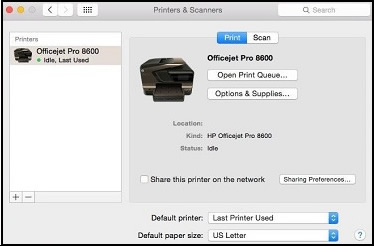
Перевірте, чи відображається ім'я принтера в списку Принтери. Виконайте одну з таких дій в залежності від того, міститься ваш принтер в списку чи ні.
Якщо принтер може бути перелічений. видаліть і повторно додайте принтер, щоб переконатися в наявності зв'язку і правильності версії драйвера. Клацніть ім'я принтера, клацніть значок "мінус" і видаліть принтер. Після видалення принтера клацніть значок "плюс", клацніть Додати принтер або сканер. виберіть ім'я принтера і перейдіть до наступного кроку.
Якщо принтер відсутній у списку. клацніть значок "плюс" в нижній частині лівої панелі, виберіть ім'я принтера, потім клацніть Додати принтер або сканер.
Якщо принтер відсутній у вікні "Додати принтер або сканер". переконайтеся, що принтер підключений до комп'ютера Mac за допомогою кабелю USB або що він знаходиться в тій же провідний або бездротової мережі, що і комп'ютер Mac. Щоб усунути проблеми з підключенням і додати принтер ще раз, вивчіть розділ Часті питання. потім перейдіть до наступного кроку.
Відкрийте меню Використовувати або Друкувати з використанням. потім виберіть ім'я принтера.
Примітка.
Вибір драйвера Загальний в меню використання може призвести до обмеження функціональних можливостей принтера.
Мал. Виберіть ім'я принтера в меню "Використовувати"
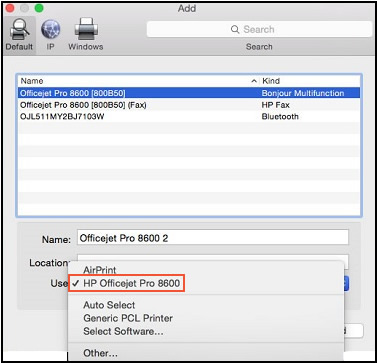
Натисніть кнопку Додати. щоб додати принтер до списку.
Якщо буде запропоновано установку програмного забезпечення. клацніть Завантажити та встановити. щоб завершити установку.
Якщо відображається повідомлення "В даний час програмне забезпечення недоступно". виберіть Скасування і вивчіть розділ Програмне забезпечення принтера і сканера для macOS Sierra, El Capitan, Yosemite, і Mavericks (англійською мовою). Якщо є підтримка для вашого принтера, перейдіть за посиланням Драйвери принтера HP для macOS і OS X Mavericks і вище (англійською мовою) або драйверів принтера HP для OS X Mountain Lion і OS X Lion (англійською мовою), щоб спробувати встановити драйвери вручну .
Закрийте вікно "Налаштування системи".
Спробуйте виконати друк, сканування або передачу факсу в залежності від функціональних можливостей вашого принтера.
Якщо підключення до мережі принтера розривається або якщо ви придбали новий маршрутизатор, використовуйте майстер настройки бездротового зв'язку для повторного підключення.
Виконайте наступні дії для підключення пристрою до бездротової мережі WLAN 802.11.
На панелі керування пристрою торкніться у вигляді стрілки, зверненої вправо (), потім торкніться елемента Мережу.
Торкніться елементів Бездротовий зв'язок. Майстри налаштування бездротової мережі. потім торкніться елемента OK.
Торкніться рядка з ім'ям вашої мережі.
Якщо ім'я цієї мережі в списку відсутній, виконайте наступні кроки, щоб ввести його вручну:
Торкніться рядка Введення нового імені мережі (SSID).
Введіть ім'я мережі (SSID), натискаючи відповідні символи букв і цифр на сенсорній клавіатурі екрану.
Примітка.
Необхідно точно вводити символи з урахуванням регістру (прописні або малі літери). В іншому випадку бездротове з'єднання не буде встановлено.
Після завершення введення нового імені мережі торкніться рядка Готово. потім - OK.
Торкніться Інфраструктура. потім - Шифрування по протоколу WEP або WPA.
Якщо немає необхідності використовувати шифрування (захисний пароль), торкніться рядка Ні, в моїй мережі не використовується шифрування і перейдіть до кроку 5, "Перевірка підключення пристрою до мережі."
У відповідь на запит системи введіть ключ WEP або WPA:
Для цього введіть відповідні букви і цифри на екранній клавіатурі.
Примітка.
Необхідно точно вводити символи з урахуванням регістру (прописні або малі літери). В іншому випадку бездротове з'єднання не буде встановлено.
Правильно набравши ключа WEP або WPA торкніться Готово, а потім торкніться кнопки OK для підтвердження.
Пристрій здійснить спробу підключення до мережі.
Переконайтеся, що з'єднання в мережі виконано успішно.
Примітка.
Якщо відображається повідомлення про помилку підключення, переконайтеся, що ім'я мережі і ключ захисту вказані правильно, і слідуйте підказкам для повторного введення інформації.
Якщо принтер недоступний в мережі або виникла проблема з локальною мережею, програма установки не зможе виконати настройку принтера.